En la primera parte le presenté la Raspberry Pi, el Raspberry Pi OS y también un poco de Linux. El conjunto se completa con una pantalla OLED que nos muestra la información más importante de la Pi. Expuse Linux, o antes Raspbian, diciendo que no es Windows y que muchas cosas son simplemente desconocidas para los usuarios de Windows cuando inician una Raspberry Pi con Linux por primera vez.
En la publicación de hoy se profundizará en el tema de Linux, en este caso a través de Raspberry Pi OS, y se explicarán comandos importantes. Al mismo tiempo, quiero explicarle la estructura de Linux (aunque sólo lo haré muy superficialmente en este momento, ya que estos temas y todo lo que conllevan llenan libros enteros. Si está más interesado, personalmente recomiendo echar un vistazo al Manual para principiantes de Raspberry Pi, y también al Manual completo de Linux) e instalamos un servidor web Apache.
Qué es linux
En la primera parte ya abordé grandes rasgos esta cuestión. Linux, un sistema operativo similar a Unix, es un sistema gratuito, de acuerdo con la Licencia Pública General o GPL para abreviar. Sin embargo, en este caso, libre no sólo significa gratuito, sino que se puede ver, copiar e incluso compilar el código fuente completo de Linux. Esta es una diferencia significativa con respecto a Windows o MacOS, ya que la empresa que está detrás no coloca el código fuente del sistema operativo, OS por Operating System, a disposición del público.
Básicamente, he utilizado una terminología equivocada en el párrafo anterior, como suele ocurrir con Linux. Fundamentalmente, Linux no es el sistema operativo, sino que sólo se refiere al núcleo. El núcleo, para que lo entienda, es el núcleo del sistema operativo y proporciona todas las funciones elementales. Esencialmente, se trata de la gestión del almacenamiento, del procesador y del control del hardware. Sobre la base del núcleo, el sistema operativo se configura, por ejemplo, con una interfaz gráfica de usuario. Es interesante observar que Linux se puede encontrar en casi todas partes. Todas las grandes empresas utilizan servidores Linux; así mismo, Android se basa Linux y muchos dispositivos integrados se ejecutan con Linux. Incluso en los superordenadores actuales, la cuota de Linux supera el 90%, si se incluyen todas las distribuciones, véase https://top500.org/statistics/list/, lo que no ocurre en el sector de los consumidores.
Si se observa la distribución mundial de sistemas operativos en el sector del consumidor, Linux conserva una cuota del 1,3%, tiene una representación más bien escasa entre los usuarios finales, véase https://de.statista.com. Se podría empezar con los argumentos de que una versión habilitada de Windows está preinstalada en casi todas las computadoras portátiles nuevas y que un dispositivo de Apple ya tiene MacOS, o lo complicado que los fabricantes (pueden) hacer el cambio a otro sistema. Pero no quiero comenzar con esta discusión. En principio, sin embargo, es muy probable que pueda instalar un sistema operativo basado en Linux en su PC o computadora portátil.
Hablemos del soporte de hardware en este punto. Un PC o computadora portátil terminado tiene varios equipos incorporados, disco duro, CPU, tarjeta de sonido o gráfica, (W)LAN y posiblemente otras tarjetas PCI Express. Linux soporta todo esto sin problemas, aunque a menudo se afirma que Linux está muy por detrás de Windows en términos de compatibilidad. De hecho, ¡Linux es compatible con más componentes de hardware que ningún otro sistema! Esta también es la razón por la que, por ejemplo, Android o nuestra popular Raspberry Pi utilizan el núcleo de Linux.
Si Linux no es sistema operativo, ¿qué es?
Al principio, intenté distinguir claramente entre el núcleo y el sistema oprativo de Linux. El núcleo es la base de todas las denominadas distribuciones. Una distribución utiliza el núcleo de Linux, varios comandos para la shell, una interfaz gráfica de usuario, varios paquetes de software y los empaqueta todos juntos en un medio de instalación. En el caso de la Raspberry Pi, se trata del sistema operativo estándar Raspberry Pi OS, que se copia como un archivo de imagen en una tarjeta SD, o, desde la Raspberry Pi 3, también es posible en un dispositivo de almacenamiento masivo USB. Raspberry Pi OS, véase la Figura 1, es una distribución ligera que requiere pocos recursos del sistema. En principio, este es un sistema operativo.

Figura 1: Vista del escritorio de Raspberry Pi OS
La versión Lite de Raspberry Pi OS, es decir, sin interfaz gráfica de usuario, sólo requiere 400 MB de espacio de almacenamiento, mientras que la versión completa de Raspberry Pi OS requiere de 2,8 GB. La diferencia de memoria entre ambas versiones se debe a que muchos programas (supuestamente) útiles están disponibles directamente en la versión Completa. En realidad, la versión Lite sólo ofrece las funciones más básicas. Los extras, como un servidor web o un servidor de escritorio remoto (sólo con la interfaz gráfica de usuario), se deben instalar adicionalmente.
En aras de la integridad, se debe mencionar aquí que Raspberry Pi OS se basa en la distribución Debian. De hecho, por eso se genera el nombre original de "Raspbian". Personalmente, me gusta utilizar Debian para mi servidor web y Raspberry Pi OS para mis muchas Raspberry Pi. Pero estas no son todas las distribuciones. También se debe mencionar aquí a Ubuntu o Linux Mint. En lidux.de se puede encontrar un resumen completo de todas las distribuciones conocidas.
Mitos y afirmaciones sobre Linux
En la primera parte ya aclaré un gran mito, pero todavía hay varios más. Para que se de cuenta de que Linux no es malo, me gustaría resumir e incluso refutar los mitos más comunes.
(1) Linux y sus distribuciones son sólo para nerds de la informática
Esta declaración esta relativamente extendida y, por un lado, es cierta, pero por otro no lo es. Las diferentes distribuciones están hechas para diferentes personas. Hay distribuciones, como Raspberry Pi OS, que dan a un principiante un comienzo fácil, pero también hay distribuciones, como Arch Linux, que son más para usuarios avanzados que sabe lo que están haciendo.
(2) Linux sólo se puede utilizar a través de la terminal y es incómodo de usar
De nuevo, un claro Sí. Muchas distribuciones, como Raspberry Pi OS, ofrecen la posibilidad de usarlas sólo a través de un terminal, o de dar al usuario una interfaz gráfica. Muchas operaciones son más rápidas con la consola que en la interfaz gráfica y algunas operaciones sólo funcionan en la terminal.
(3) Linux no me ofrece lo que Windows sí
Este mito o afirmación se encuentra a menudo en los foros donde se trata el tema de Linux vs Windows. Sí, hay una gran cantidad de software que sólo funciona en Windows y quizás en MacOS. Un buen representate es Adobe con, por ejemplo, Photoshop o Lightroom. Pero en Linux también se encuentra software de igual calidad. En algunos casos, incluso es posible conseguir que programas conocidos de Windows funcionen en Linux con el programa Wine.
(4) Linux y sus distribuciones son totalmente complicadas
Contesto con la afirmación de que todos los sistemas (operativos), que no conozco son complicados. De igual forma, tengo que familiarizarme con Windows para poder utilizarlo con seguridad.
(5) Linux y sus distribuciones son complicados de instalar
En función de la distribución de Linux, esta afirmación puede ser cierta. Ya que no es tan malo como hace 15 - 20 años, y muchos proveedores de distribución tienen un instalador similar al de Windows. Sin embargo, existen distribuciones de Linux en las que la situación es diferente y el usuario final tiene que montar su sistema operativo de forma complicada de antemano. Sin embargo, esto depende en gran medida de la distribución de Linux que se desee utilizar. No obstante, en muchos casos existen foros especiales que pueden ayudarle.
(6) No existe ningún malware para Linux
Lamentablemente, tengo por discrepar con esto. Linux o sus distribuciones no se libran del Malware. De hecho, sin embargo, es mucho más complicado implantar el malware de Linux en un ordenador que el de Windows, por ejemplo. Sé que es una afirmación peligrosa, pero la razón es también el sistema de derechos de Linux. Además, a los atacantes sólo les merece la pena en cierta medida programar programas maliciosos para Linux, ya que la cuota de mercado de Windows en el sector de los consumidores es significativamente mayor y, por lo tanto, el daño es enorme.
(7) Sin un terminal no puede utilizar Linux o sus distribuciones al 100%
Sí, sólo puedo estar de acuerdo con esta declaración. Muchos trabajos de configuración, por ejemplo para un servidor web, sólo se pueden realizar a través de la terminal. Pero para ello, como usuario final, teng que saber lo que estoy haciendo. Un principiante no suele configurar directamente un servidor web y un servidor de impresión, ni realizar otras configuraciones complicadas. El sistema operativo de la Raspberry Pi es seguro en este sentido siempre que la Raspberry Pi no sea accesible desde Internet. Pero, de nuevo, este escenario es más probable que concierna a un usuario experimentado.
Podría extenderme eternamente, pero creo que he podido aclarar las afirmaciones o mitos más comunes. Pero, básicamente, permítame decir: no tenga miedo de Linux, sino experimente con él! Cada éxito (o fracaso) es un objetivo de aprendizaje y se familiariza más con Linux o con una distribución de Linux.
Unidades y carpetas en Linux
Puede que el título no lo revele directamente, pero ahora viene la sección en la que me gustaría discutir la estructura de Linux en comparación con Windows. Cuando abro el Explorador de Windows, véase la Figura 2, se pueden ver directamente las diferentes unidades. No importa si se conecta un nuevo disco duro USB o una tarjeta SD, Windows siempre lo presenta como una unidad. Las unidades de DVD o CD también tienen asignada una letra de unidad por parte de Windows.

Figura 2: Explorador de Windows con unidades
En Windows, una unidad es un disco duro completo o particionado al que se le asigna una letra de unidad. Clásicamente, el sistema operativo Windows se encuentra en la partición C. En todos los discos duros se pueden instalar programas o almacenar, editar o borrar datos. Por supuesto, también puede crear, editar o eliminar carpetas y subcarpetas como lo desee. En aras de la exhaustividad, se debe mencionar, por supuesto, que estas operaciones sólo funcionan si se dispone de los permisos correspondientes. En un ordenador doméstico normal, esto suele ser así. Para que Windows reconozca las unidades correspondientes, se utilizan los sistemas de archivos NTFS, FAT32 o exFAT. El primero ha sido el sistema de archivos predeterminado desde Windows XP.
Linux, o en lo que sigue usaré Raspberry Pi OS como referencia, tiene un enfoque diferente. En principio, Linux puede leer todos los sistemas de archivos, por lo que se debe instalar un paquete adicional para NTFS, pero desde el núcleo 5.15 el sistema de archivos también está disponible directamente. Para que Linux pueda iniciar, necesita una partición de arranque en formato vfat o FAt32 y al menos otra partición que esté montada como la partición raíz "/".
Si escribe el código 1 en la terminal del Raspberry Pi OS y confirma con Enter, verá una salida similar a la que se presenta en la Figura 3.
sudo Gato / etc / fstab
Código 1: Mostrar fstab

Figura 3: Salida de fstab
La segunda línea es la partición de arranque que se monta en la ruta /boot. Inmediatamente después se observa la partición ext4 que está montada en el directorio raíz "/". Aparte del PARTUUID, esto es lo mismo para todos los sistemas operativos de Raspberry Pi y muchas distribuciones de Linux. ¡Pero ahora viene la diferencia con Windows! Linux no utiliza la estructura de unidades de Windows, sino que hay que montar las unidades de disco duro en rutas. ¡Suena más complicado de lo que es! Raspberry Pi OS hace este montaje de almacenamiento externo para usted automáticamente cuando se conecta una memoria USB, por ejemplo, véase la Figura 4.

Figura 4: Memoria USB conectada a la Raspberry Pi
A usted le parece que simplemente se ha reconocido una nueva unidad, similar a la de Windows, y que ahora está disponible para usted como usuario. Sin embargo, la realidad es que hay algo más en el fondo. En primer lugar, Raspberry Pi OS "reconoce" que se ha conectado un nuevo dispositivo de almacenamiento. Como se trata de un dispositivo de almacenamiento masivo, se crea una nueva carpeta bajo la ruta/media/Pi denominada "Soporte de datos de 8,1 GB" y posteriormente se monta la unidad unidad/dev/sdb1 o el UUID correspondiente. A continuación, se realizan algunas autorizaciones y el usuario"Pi" puede acceder a la memoria USB. Todo esto sucede en segundo plano, muchas distribuciones de Linux para principiantes lo hacen de forma similar, pero también hay distribuciones en las que hay que realizar estos procedimientos manualmente.
Probablemente te sorprenderá ahora qué se supone que es /dev/sdb1 y por qué se creó una carpeta bajo /media/pi, pero me gustaría explicarlo ahora.
Volvamos a la Figura 3, donde la partición ext4 está montada en el directorio raíz "/". Básicamente, esa misma partición del disco duro se especifica como la raíz. Piensa en ello como en un árbol. La base es la raíz con el tronco. Luego vienen las ramas, que aquí son las distintas carpetas y subcarpetas aquí, y finalmente las hojas de cada rama, que son los archivos. El directorio raíz o raíz "/" suele tener los directorios que se describen en la Tabla 1.
|
Directorio |
Explicación |
|
/bin |
Contiene programas (binarios) que son indispensables para Linux y deben estar disponibles para el inicio del sistema. Estos programas pueden ser utilizados por todos los usuarios. Los subcarpetas no están permitidas. |
|
/boot |
Contiene los archivos necesarios para el arranque. /boot/grub contiene archivos para el cargador de arranque GRUB 2 /boot/efi contiene programas EFI |
|
/dev |
El directorio de dispositivos (device) que dirige todos los componentes de hardware en funcionamiento. Debe estar presente durante al inicio del sistema. |
|
/etc |
Carpeta que contiene todos los archivos de configuración modificables. Antes se denominaba etcetera (todo lo demás), después editable text configuration. |
|
/home |
El directorio en el que cada usuario creado tiene un directorio propio. Corresponde a la carpeta "Mis documentos" en Windows. |
|
/lib |
Contiene las bibliotecas indispensables (libraries) para iniciar el sistema. |
|
/lost+found |
Contiene archivos o fragmentos de archivos que se mantienen al intentar reparar un sistema de archivos defectuoso. |
|
/media |
Suele ser el directorio que sirve de puntos de montaje para dispositivos de almacenamiento masivo como memorias USB o discos duros externos. |
|
/mnt |
La carpeta de montaje (mount) es para las memorias montadas temporalmente. Si un almacenamiento se monta aquí, no aparece en el escritorio, como ocurre con /media. |
|
/opt |
La carpeta Optional es para la instalación manual de programas que traen sus propias bibliotecas y no están disponibles a través del administrador de paquetes de la distribución |
|
/proc |
Sirve de interfaz a los programas en ejecución (Processes) |
|
/root |
El directorio principal del usuario root. |
|
/run |
Esta carpeta contiene archivos que almacenan el estado del sistema. Antes se encontraba en /var/run. |
|
/sbin |
Contiene programas del sistema (system binaries) que deben estar presentes cuando se inicia el sistema. Contiene programas del sistema que sólo puede ejecutar el administrador del sistema o un usuario con derechos de superusuario. |
|
/svr |
La carpeta que contiene los datos de los servicios (services) |
|
/sys |
La carpeta del systema contiene principalmente las interfaces del núcleo. |
|
/tmp |
Carpeta para archivos y carpetas temporales. Completamente vaciado en el momento del arranque. |
|
/usr |
Las herramientas del sistema, las bibliotecas y los programas instalados se almacenan en el usuario. |
|
/var |
El directorio variable contiene archivos y carpetas que se pueden modificar por los distintos programas. Los archivos de registro en /var/log se utilizan de ejemplo aquí, donde cada programa del sistema puede crear registros. |
Tabla 1: Estructura de directorios de Linux
La última pregunta es quizás por qué la memoria USB se introduce como sdb1 en la carpeta /dev. Simplemente me gustaría enlazar a un artículo de debian.org, que lo resume de forma muy concisa y comprensible.
(Des)instalación de programas en la Raspberry Pi
Casi todas las distribuciones tienen su propio administrador de paquetes que permite al usuario (des)instalar software o actualizar el sistema, véase la Figura 5.

Figura 5: Administrador gráfico de paquetes del sistema operativo de Raspberry Pi
Aquí puede instalar, por ejemplo, el popular servidor http Apache. En la búsqueda, introduzca el programa a buscar o la biblioteca requerida, luego deje buscar y a través de la selección y el OK, el paquete es entonces teóricamente instalado, véase la Figura 6.

Figura 6: Instalación del servidor HTTP de Apache
Para ser sincero, no me gusta esta variante ya que cada administrador de paquetes tiene sus propias peculiaridades. Mucho mejor, también con respecto a las dependencias, es instalar paquetes con el administrador de paquetes apt desde la consola. Probablemente ya lo sepa por nuestros E-Books, por ejemplo, cómo mantener la Raspberry Pi OS actualizado.
Abra la consola e introduzca los comandos del Código 2:
sudo Apt update && sudo APT DIST UFICACIÓN -y && sudo APT AUTORETE
Código 2: Actualizar el SO de la Raspberry Pi y los programas desde la Pi
El "sudo" aquí es el comando que queremos ejecutar, el siguiente comando con privilegios de administrador del sistema. Uno de los memes más divertidos que explica muy bien el comando "sudo", véase la Figura 7.

Figura 7: Meme sudo sandwich, fuente devrant.com
Sin el comando sudo al principio, Raspberry Pi OS reaccionaría como la figura de la derecha y se negaría a ejecutar el comando. Al mismo tiempo, si no tiene privilegios sudo, el administrador del sistema será notificado sobre un intento "ilegal". La forma en que Raspberry Pi OS sabe que tiene estos derechos y quién no, es una vez por el grupo en el que se encuentra el usuario, véase la Figura 8.
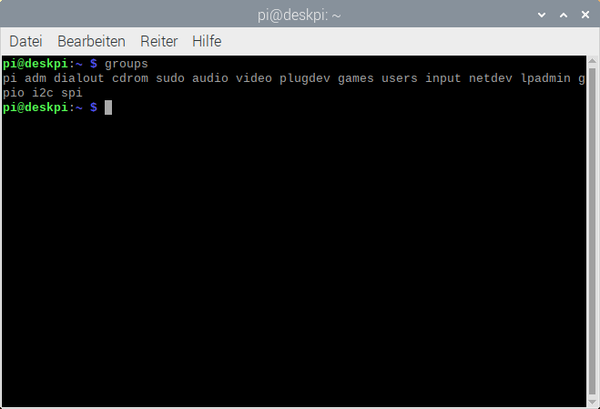
Figura 8: Mostrar los grupos a los que pertenece el usuario Pi
Se puede ver claramente que el usuario Pi pertenece al grupo sudo, entre otros. Esto significa que Pi ya tiene derechos de administrador del sistema y también puede ejecutar los comandos correspondientes. Sin embargo, en teoría, cada usuario debe introducir una contraseña, que se encuentra en el archivo /etc/sudoers, véase la Figura 9.

Figura 9: Contenido de /etc/sudoers
Pero eso es sólo una zparte de este archivo. Además, existe el directorio /etc/sudoers.d, véase la Figura 10, que contiene los siguientes archivos.
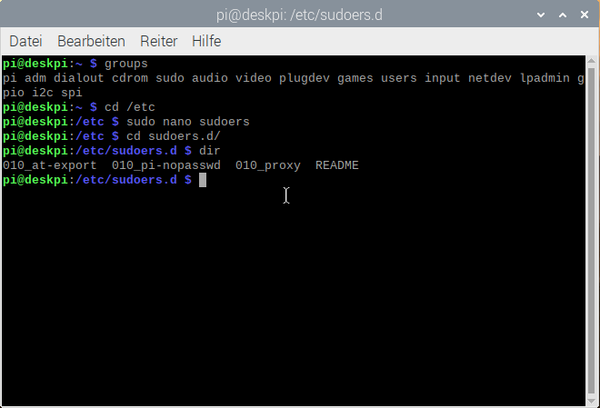
Figura 10: Contenido de la ruta /etc/sudoers.d
Lo interesante aquí es el archivo 010_pi-nopasswd, véase la Figura 11, que acaba de ser incluidor por /etc/sudoers y luego se leen los permisos correspondientes. Especifica que Pi no tiene que introducir una contraseña cuando los comandos se van a ejecutar con sudo.
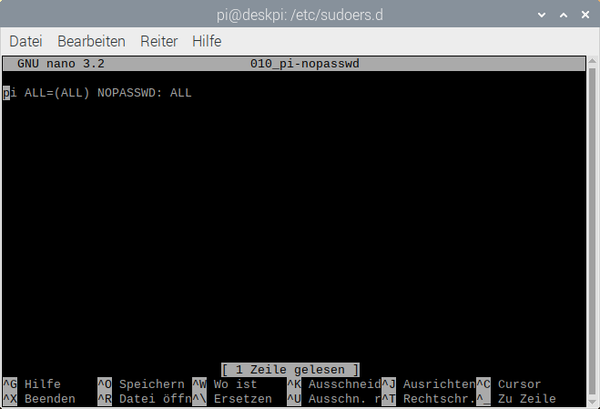
Figura 11: Contenido de 010_pi-nopasswd
Volvamos ahora a la instalación del servidor web Apache a través de la línea de comandos. Para instalar el servidor web Apache con todas las dependencias, es suficiente con utilizar el comando del código 3:
sudo Apt install apache2
Código 3: Comando para instalar el servidor web Apache
Inmediatamente después de este comando, el sistema comprueba si Apache ya ha sido instalado y, en caso contrario, qué dependencias faltan todavía, véase la Figura 12.

Figura 12: Instalación del servidor web Apache con todas las dependencias
Confirme el último mensaje con un Enter y Apache con todos los paquetes necesarios se descargará e instalará en su actual Raspberry Pi OS. Dependiendo de su Pi y de su conexión a Internet, este proceso puede tardar un poco. Sin embargo, como los paquetes son relativamente pequeños, no debería tardar demasiado. Inmediatamente después, puede abrir la dirección 127.0.0.1 en la Raspeberry Pi o la dirección IP de su Pi en otro PC en un navegador y ver la página por defecto de Apache, véase la Figura 14.

Figura 13: Página predeterminada de Apache
De este modo, dispondrá de su propio servidor web en su red, completamente inseguro y, por tanto, no debería ser accesible a través de Internet por el momento. Apache o nginx son en la mayoría de los casos la primera opción para un pequeño servidor web. No importa si es su propio Nextcloud o un siito de WordPress. Especialmente para la mayoría de los servicios web hay buenos tutoriales sobre cómo instalarlos en una Pi.
Le podrían interesar los siguientes proyectos:
- Un Nextcloud propio
- Un Owncloud propio
- Un pequeño NAS con OpenMediaVault
- Un sitio wen en Wordpress propio
- Un filtro DNS propio
De hecho, uso mis PI's para varios proyectos. En primer lugar, está mi filtro DNS para bloquear la publicidad innecesaria. Al mismo tiempo, tengo una Pi como NAS de bajo presupuesto, una Pi como servidor de impresoras 3D y una Pi en funcionamiento que uso para Kali-Linux (hacking) y sistema de desarrolladores. Pero muchos tienen una característica en común, que todos utilizan un SSD como almacenamiento masivo, montado por una tarjeta de expansión de mis diversos casos a través de USB.
Comandos que debe conocer
Esto nos lleva a la última parte de este artículo, los comandos importantes que debe conocer para la terminal. He recopilado la Tabla 2 para usted.
|
Comando |
Descripción |
|
cp |
Copia un archivo, o con el atributo -r una carpeta a otra ubicación. La sintaxis es cp/ ruta/al/archivo/ruta/al/destino |
|
mv |
Mueve un archivo, o con el atributo -r una carpeta a otra ubicación. Sintaxis mv/ruta/al/archivo/ruta/al/destino |
|
chown |
Cambia el propietario de un archivo o carpeta. Sólo se puede utilizar fuera del directorio personal con derechos sudo y también se puede utilizar recursivamente en carpetas con el atributo -r. También se puede utilizar para cambiar el grupo. Sintaxis chown Opción Usuario: Grupo File |
|
chmod |
Cambia los derechos de acceso a los archivos y carpetas para usuarios y propietarios. Sintaxis chmod Opción Modo Archivo/Directorio [Archivo/Directorio 2, etc |
|
apto |
Ejecuta desde el administrador de paquetes apt. Con apt install package, el paquete se instala con todas las dependencias. Con apt purge package se desinstala el paquete. apt autoremove elimina los paquetes que no son necesarios. apt update actualiza los datos de los paquetes apt dist-upgrade actualiza todos los paquetes apt autoclean elimina todos los datos innecesarios de los paquetes antiguos |
|
nano |
Abre o crea un archivo con el editor de texto nano. Sintaxis nano /pad/al/archivo Los archivos fuera del directorio personal del usuario se deben abrir con los derechos del sistema |
|
cat |
Especifica el contenido de un archivo en la terminal, siempre que el usuario tenga los derechos necesarios |
|
blkind |
Enumera todos los soportes de datos conectados |
|
df |
Muestra la memoria libre de todas las unidades almacenadas. Con el atributo -h la salida se vuelve legible para los humanos |
|
top |
Enumera los procesos actuales del sistema |
|
clear |
Elimina todas las entradas de la terminal |
|
cd |
Cambia en otro directorio |
|
man |
Abre el archivo de ayuda al programa deseado Sintaxis del programa man |
|
ls |
Enumera todos los archivos y carpetas del directorio actual. Con el atributo -a, también se muestran los archivos y las carpetas ocultas |
|
you |
Como ls solo que no tan colorido |
Por supuesto, hay muchos más comandos en el mundo de Linux. Pero no puedo enumerarlos todos, se podría llenar literalmente un libro con ellas. Le recomiendo, si le interesa, el libro Linux CommandofReference.
Resumen
En las dos publicaciones del blog, le he presentado la Raspberry Pi y también Linux en forma de Raspberry Pi OS. Un pequeño proyecto en la última publicación del blog y aquí el servidor web son sólo pequeños ejemplos de lo que es posible hacer con la Raspberry Pi. Están disponibles varios proyectos para usted y para otros fabricantes, tanto aquí en AZ-Delivery como en otros sitios. En la mayoría de los casos, se utiliza Python o C/C++ como lenguaje de programación básico, por lo que debe prestar atención a estos dos lenguajes en particular. Al mismo tiempo, también puede utilizar el hardware que AZ-Delivery ofrece para la Raspberry Pi. Estos y otros comandos no sólo están disponibles en Raspberry Pi OS, sino también en otras distribuciones de Linux. La Raspberry Pi, en particular, es un buen campo de juego para iniciarse en el tema de Linux y el desarrollo de hardware y software.
Puede encontrar más proyectos para AZ-Delivery en https://github.com/M3taKn1ght/Blog-Repo.
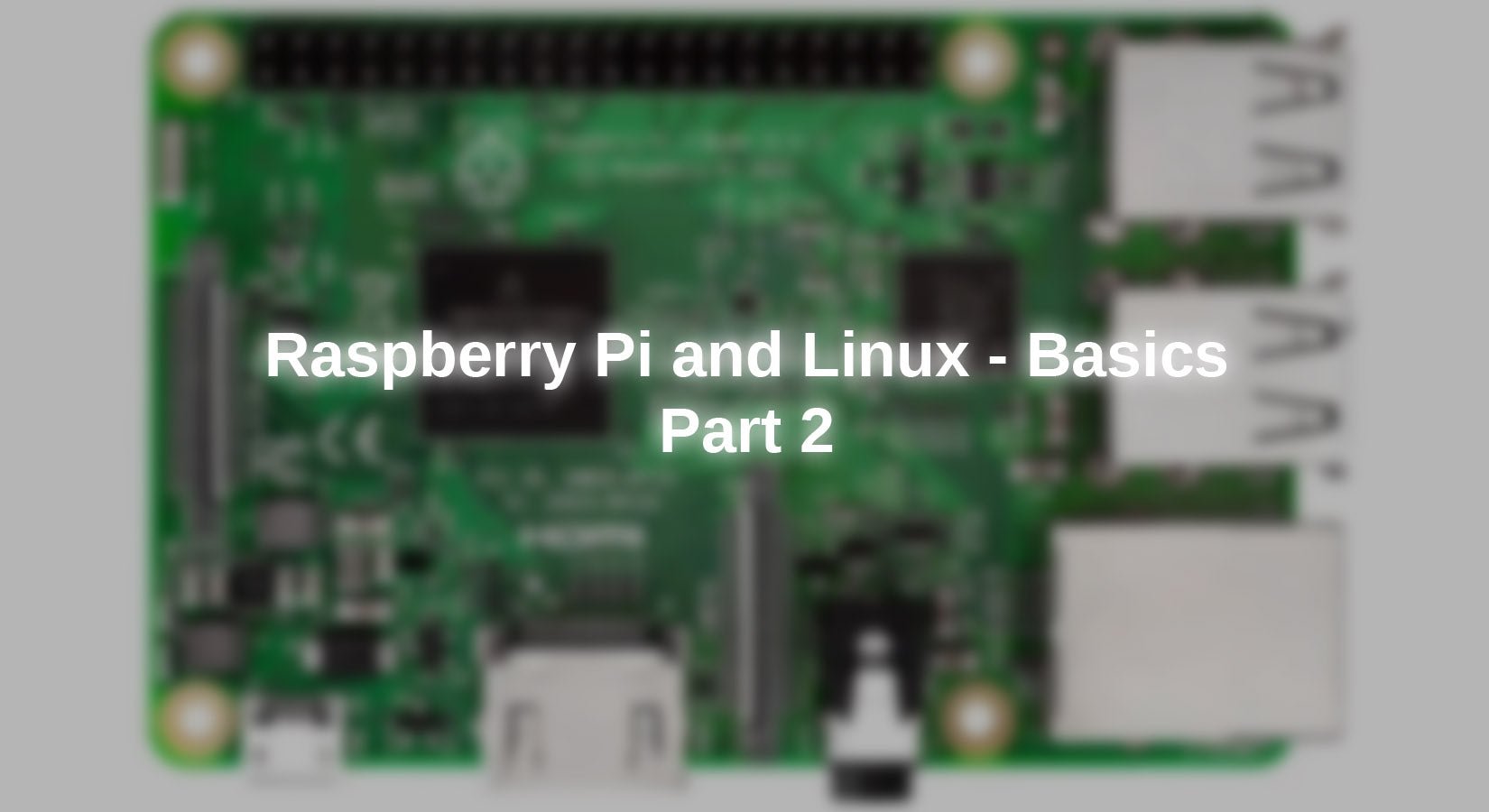










3 comentarios
Andreas Wolter
@Wolfgang: wir haben die Idee in der Schublade, einen solchen Beitrag zu schreiben. Tests dazu haben wir bereits durchgeführt.
Wolfgang
Hallo, alles klar und verständlich erklärt, ein tolles Handbuch.
Gibt es eigentlich auch eine Anleitung, einen Raspi 4 ohne SD-Karte zu betreiben, nur mit Stick oder SSD?
Danke auch an AZ für die vielen tollen Beiträge.
W.Herz
Danke für dieses tolle Tutorial. Da macht es gleich doppelt soviel Spaß sich mit dem Thema zu beschäftigen.
Super erklärt!